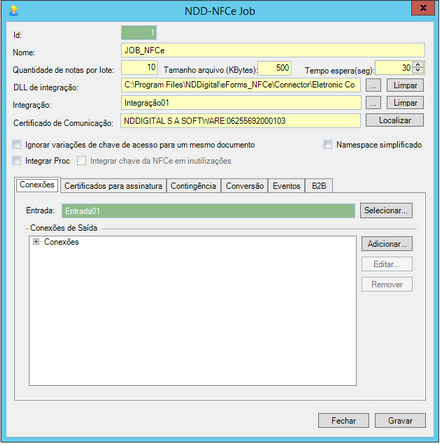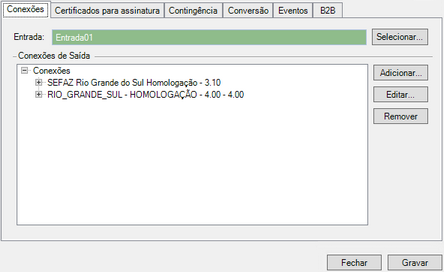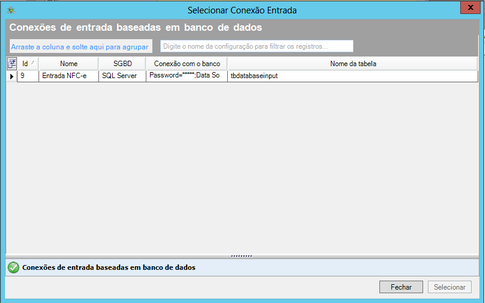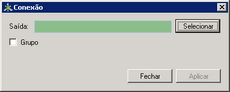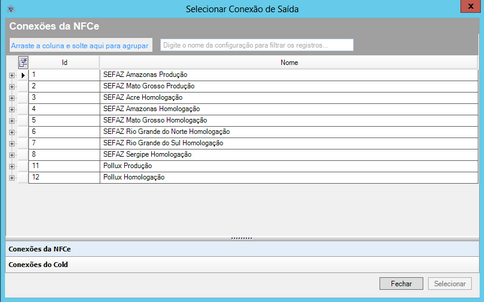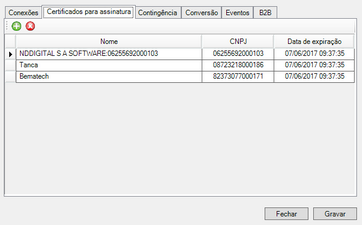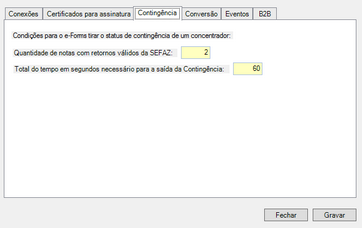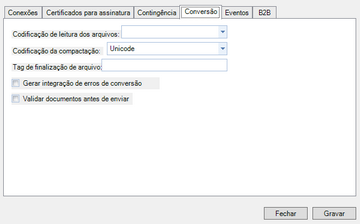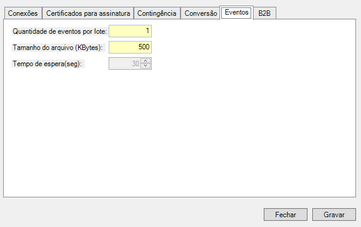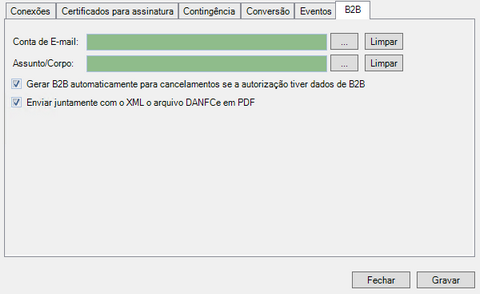Cadastrar Job
1. Pré Requisitos: |
•Todos os Jobs cadastrados precisam ser vinculados a um Executor para processar documentos. •Antes de iniciar o procedimento, verifique se atende aos requisitos abaixo: |
Certificado instalado no servidor onde o e-Connector está;
Conexão de entrada;
Conexões de saída (NFC-e, Cold).
2. Configuração: |
•Acesse o menu Iniciar> Programas> NDDigital> e-Connector Settings.
•No menu principal do e-Connector Settings, clique em  .
.
•À direita da tela clique em NFC-e Job. Em seguida clique em  , então a tela abaixo será exibida:
, então a tela abaixo será exibida:
▪Nome: Digite um nome para identificar o Job.
▪Quantidade de notas por lote: Digite o número máximo de documentos por lote,
▪Tamanho arquivo (KBytes): Informe o tamanho máximo do arquivo de lote. De acordo com a especificação do Manual do Contribuinte, um lote de notas deve ter no máximo 50 arquivos de nota ou tamanho máximo de 500 KB.
▪Tempo espera(seg.): Preencher o tempo de espera, que irá indicar quanto tempo o Connector Service deverá esperar para fazer o envio dos documentos, caso não tenha sido preenchido o número máximo de arquivos e não tenha atingido o tamanho máximo do arquivo de lote.
▪DLL de integração: Se desejar utilizar integração com o ERP, os campos DLL de integração e Integração deverão ser preenchidos.
Para selecionar a DLL de integração clique em ![]() , selecionando o arquivo correspondente.
, selecionando o arquivo correspondente.
Caso seja usada uma das DLL’s que a solução e-Forms possui, a mesma estará armazenada em <pastadeinstalação>\NDDigital\eForms_NFCe\Connector\Eletronic Connector Service.
▪Integração: Se a Integração a ser utilizada for baseada em arquivo, a DLL selecionada deve ser: NDDigital.eForms.Connector.DefaultIntegration.dll.
Se a Integração a ser utilizada for baseada em base de dados, a DLL selecionada deve ser:
NDDigital.eForms.Connector.DatabaseIntegration.dll.
▪Certificado de Comunicação: Selecione o Certificado de Comunicação, caso o mesmo não esteja instalado pode estar instalando no momento da seleção.
▪Ignorar variações de chave de acesso para um mesmo documento: Será utilizada quando contiver variações na chave de um mesmo documento, ou seja, os documentos não serão bloqueados por terem caído para processamento com chave de acesso diferente da anteriormente processada. Porém se a opção estiver desmarcada, a aplicação do e-Forms não irá ignorar a variação e será bloqueado o documento.
▪Integrar Proc: Ao marcar esse checkbox o sistema irá integrar o Proc e não mais o infProt.
▪Integrar chave da NFCe em inutilizações: Selecionando esta opção, serão geradas as integrações dos documentos inutilizados. É necessário que o check box Integrar Proc esteja habilitado para que este fique disponível.
•Essa opção estará disponível para as integrações de Autorização, Evento de Cancelamento e Inutilização; •Para documentos do tipo Contingência SAT estará disponibilizada o Proc para notas com status de Autorização e Cancelamento. •Notas rejeitadas não terão a integração Proc. Para elas o processamento será o mesmo da forma atual mesmo que o checkbox esteja macado. |
▪Namespace Simplificado: Selecionando esta opção, ao gerar o ProcNFe para envio de integração, será inserido o namespace simplificado ao invés de utilizar o namespace padrão.
2.1. Aba Conexões: |
•No cadastro de JOB é permitido, que sejam, configuradas várias Conexões de Saídas para Sefaz com as seguintes regras:
▪Não deverá permitir que seja configuradas duas saídas Sefaz com a mesma versão
▪As conexões de saída configuradas deverão ser sempre para o mesmo estado
▪Deverá permitir adicionar várias saídas Cold para cada saída Sefaz configurada
▪Não deverá permitir adicionar conexões de saída Sefaz filhas de outra conexão de saída Sefaz
▪Entrada: Clique em  , após será exibida uma tela contendo todas as entradas já cadastradas.
, após será exibida uma tela contendo todas as entradas já cadastradas.
Marque a conexão de entrada a ser utilizada para o JOB e clique em  .
.
▪Conexões de Saída: Clique no botão  para selecionar as conexões de saída que serão utilizadas no JOB. A tela abaixo será exibida:
para selecionar as conexões de saída que serão utilizadas no JOB. A tela abaixo será exibida:
Clique em  . Marque a opção Grupo quando for selecionar a primeira conexão de saída, pois essa configuração irá definir qual processo será o primeiro a ser executado na cadeia de processos de emissão de nota fiscal.
. Marque a opção Grupo quando for selecionar a primeira conexão de saída, pois essa configuração irá definir qual processo será o primeiro a ser executado na cadeia de processos de emissão de nota fiscal.
Como está se configurando um Job do tipo NFC-e, a primeira conexão selecionada deverá ser a conexão de saída NFC-e.
Depois de selecionar a conexão de saída NFC-e, clique novamente em  para selecionar a conexão de Saída Cold.
para selecionar a conexão de Saída Cold.
Para conseguir processar notas em Contingência SAT é necessário adicionar outra conexão de Saída. A conexão de Saída Cold Sat deverá ser adicionada, para isso clique novamente em  e selecione a conexão Saída Cold Sat cadastrada anteriormente nas Conexões de Saída.
e selecione a conexão Saída Cold Sat cadastrada anteriormente nas Conexões de Saída.
2.2. Aba Certificados para assinatura: |
Informe o Certificado que vai ser utilizado para assinatura dos Documentos Eletrônicos.
2.3. Aba Contingência: |
Informe o tempo e quantidade de notas que o e-Forms NFC-e vai mandar para o web Service Síncrono, para obter um retorno válido para tirar o Concentrador do modo de Contingência.
2.4. Aba Conversão: |
É possível definir algumas configurações para a conversão dos documentos.
▪Codificação de leitura dos arquivos: Selecione a codificação de caracteres utilizada pelo arquivo gerado pelo ERP.
▪Codificação da Compactação: Selecione a codificação para compactar os textos que serão salvos no banco de dados UNICODE ou UTF-8, por padrão está como default "Unicode".
▪Tag de finalização de arquivo: Essa opção deve ser utilizada para especificar alguma tag (conjunto de caracteres), que identifique o final de um arquivo TXT. Durante o processamento, se o campo Tag de finalização estiver preenchido e o sistema não encontrar no arquivo TXT o conjunto de caracteres especificado irá considerar o arquivo inválido.
▪Gerar integração de erros de conversão: Essa opção poderá ser utilizada quando for necessário gerar retorno detalhado ao ERP, na ocorrência de um erro no processo de conversão de arquivos TXT, oferecendo ao usuário a possibilidade de correção das inconsistências de forma automatizada, ou simplesmente gerar dentro de um formato pré-definido uma lista com todas as inconsistências presentes no arquivo.
▪Validar documentos antes de enviar: Permite que os documentos sejam validados antes de serem convertidos pelo Connector. Caso alguma inconsistência seja encontrada no arquivo, este irá aparecer na aba de Documentos Inválidos do e-Monitor.
2.5. Aba Eventos: |
É possível definir algumas configurações para processamento dos arquivos de eventos.
▪Quantidade de eventos por lote: Valores permitidos: de 1 a 20.
▪Tamanho do arquivo (KBytes): Valores permitidos: de 10 a 500.
▪Tempo de espera (seg): Valores permitidos: de 1 a 3600. Este campo é desabilitado quando o campo Quantidade de eventos por lote possuir o valor 1.
2.6. Aba B2B: |
Serão informados os dados de e-mail utilizados pelo JOB no envio do documentos.
▪Conta de E-mail: Clicando em ![]() será possível selecionar uma Contas de Email emitente do B2B.
será possível selecionar uma Contas de Email emitente do B2B.
▪Assunto/Corpo: Clicando em ![]() será possível selecionar o Assunto/Cormpo de Email que constará no envio B2B.
será possível selecionar o Assunto/Cormpo de Email que constará no envio B2B.
▪Gerar B2B automaticamente para cancelamentos: Ao marcar esta opção, será enviado um e-mail para todo documento cancelado que tiver as linhas B2B em sua autorização, não sendo necessário os dados B2B no envio do cancelamento.
▪Enviar juntamente com o XML o arquivo DANFCe em PDF: Habilitando esta opção, os e-mails poderão ser enviados com o PDF em anexo, caso esteja configurado os formulários PDF na Empresa/Loja que processam neste JOB.
•Para o envio B2B é necessário realizar as Configurações de Email e enviar no documento os Dados Adicionais do B2B. •O cadastro B2B do Job tem maior prioridade que o cadastro B2B da opção Configurações Gerais. |